Bỏ túi hướng dẫn cách tải video Google Drive bị chặn download
Hiện nay, nhiều người dùng đã khóa chế độ download dữ liệu hoặc video cá nhân trên Google Drive nhằm tránh tải dữ liệu trái phép. Vậy nếu bạn muốn download video đã bị chặn phải làm thế nào? Nếu bạn đang thắc mắc về vấn đề này hãy cùng bỏ túi chi tiết cách tải video Google Drive bị chặn download ngay sau đây.
1. Hướng dẫn cách tải video Google Drive bị chặn download
Video trên Google Drive bị chặn không cho download thực tế rất dễ để giải quyết. Bạn không cần phải tải bất kỳ ứng dụng thứ ba nào cũng có thể thực hiện thành công. Trong đó, cách làm cụ thể bạn hãy áp dụng theo đúng các bước như sau:

Tìm hiểu cách tải video Google Drive bị chặn download
1.1. Kiểm tra video
Đầu tiên, bạn hãy truy cập vào link video Google Drive bị chặn muốn download. Tại video, bạn tiến hành khởi chạy như bình thường. Sau đó, bạn kiểm tra video xem có bị chặn không bằng cách click chuột vào dấu 3 chấm hiển thị trên góc. Việc kiểm tra giúp bạn xác định rõ ràng bên chủ sở hữu đã chặn tính năng tải. Bởi vì, thực tế có rất nhiều nguyên nhân dẫn đến việc bạn không thể tải video như Google Drive giới hạn tệp tải xuống, đường truyền Internet không ổn định,…
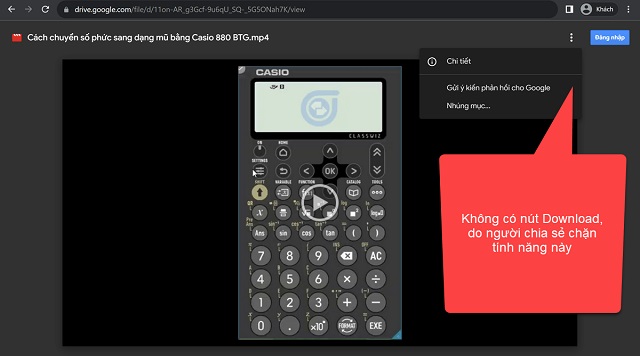
Kiểm tra video cẩn thận xem có phải chủ tài khoản đã chặn tính năng tải
1.2. Mở công cụ dành cho nhà phát triển
Một khi xác định video đã chặn nguồn tải. Bây giờ, tại video bạn hãy click vào chuột phải. Sau đó, hệ thống sẽ hiển thị cho bạn các tùy chọn kèm theo. Tại đây, bạn nhấn vào “kiểm tra”. Bạn cũng có thể sử dụng tổ hợp phím Ctrl + Shift + I để tiết kiệm thời gian thực hiện.

Nhấn chuột vào kiểm tra khi tùy chọn hiển thị
Lập tức, hệ thống các thông tin, dữ liệu liên quan sẽ mở ra. Tại đây, bạn tìm đến thư mục “Network” và nhấn chuột vào đó.
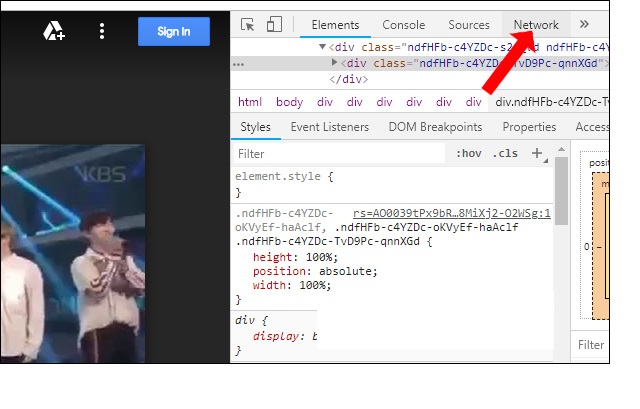
Tìm thư mục Network tại thông tin hiển thị rồi click chuột vào
1.3. Chọn video cần tải
Ngay sau đó, phía dưới giao diện sẽ hiển thị một loạt thông tin khác. Tại đây, bạn không cần quan tâm gì nhiều mà hãy tìm và click chuột vào nhóm Media. Một khi video phát tại phần Name sẽ hiển thị cho bạn file tên videoplayback.
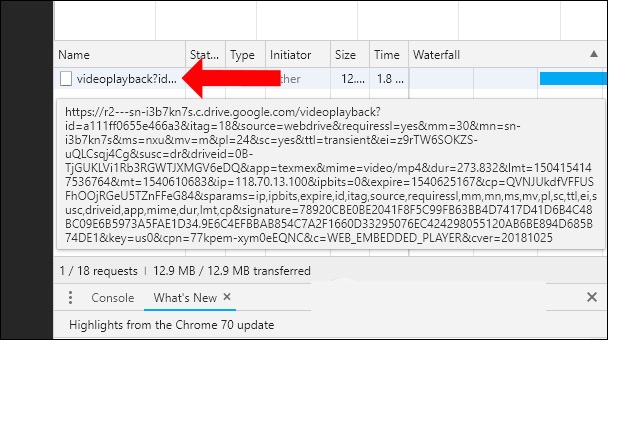
Tìm đến mục Media chọn vào Name để hiển thị tên file videoplayback
Tại file videoplayback lúc này, bạn hãy di chuyển chuột và click chuột phải. Các tùy chọn hiển thị, bạn hãy nhấn vào mục “Open in new tab”.
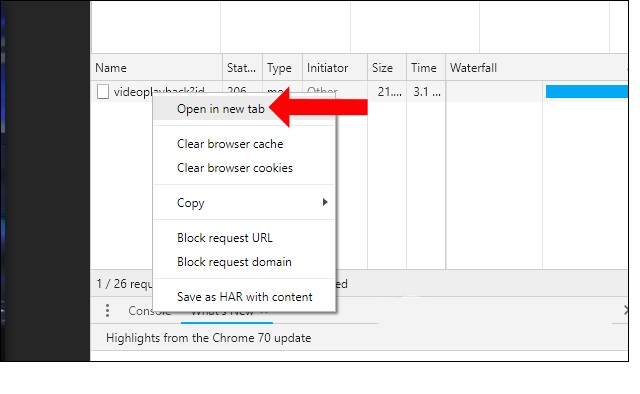
Nhấn chuột phải vào file chọn Open in new tab
1.4. Tải video về thiết bị
Bây giờ, video sẽ được chuyển sang giao diện mới. Tại đây, bạn khởi chạy video rồi nhấn chọn vào biểu tượng dấu 3 chấm trên góc bên phải phía trên màn hình. Các tùy chọn xuất hiện, bạn click chuột vào mục “tải xuống”.
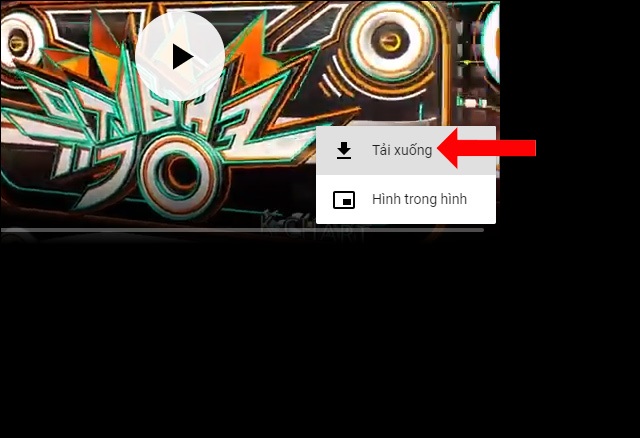
Nhấn vào dấu 3 chấm để tiến hành tải video bị chặn
Chỉ cần bạn click vào tải xuống, video sẽ lập tức download về máy cho bạn. Vậy là bạn đã hoàn thành xong quá trình tải video trên Google Drive bị chặn rồi. Dù bạn không am hiểu công nghệ cũng hoàn toàn có thể thực hiện thành công cho mình sau một lần thử.
2. Một số lưu ý quan trọng khi download video từ Google Drive bị chặn
Có thể thấy, quá trình download video từ Google Drive bị chặn không quá phức tạp đúng không? Tuy nhiên, bạn tuyệt đối không nên chủ quan mà hãy bỏ túi thêm cho mình một vài lưu ý quan trọng dưới đây. Những lưu ý này sẽ giúp bạn tối ưu hiệu quả thực hiện và tránh những sai sót không đáng có xảy ra. Cụ thể:
2.1. Phát video trước khi download
Một thao tác đóng góp không nhỏ vào quá trình tải video bị chặn trên Google Drive đó là phát video. Nếu bạn không thực hiện phát video trước khi download có thể sẽ gặp sự cố trong quá trình thực hiện. Vì thế, trước khi lấy link bạn nhớ phát video để hệ thống hiển thị file videoplayback.
2.2. Xử lý trường hợp không xuất hiện videoplayback
Trong quá trình download có thể xuất hiện một số trường hợp bạn nhấn vào Media mà không thấy file videoplayback hiển thị tại mục Name. Lúc này, bạn đừng vội hoang mang hoặc bỏ cuộc không tải video nữa nhé. Bởi vì, trường hợp này xuất hiện có thể là do có video hiển thị chậm tên file videoplayback. Vậy nên, giải pháp lúc này là bạn hãy thử tua lại video xem sao hoặc bạn cũng có thể thao tác lại là mở link video lần nữa rồi click tiếp tục vào mục Name.

Hãy phát lại video cẩn thận nếu như hệ thống không hiển thị file videoplayback
2.3. Chuẩn bị đường truyền Internet ổn định
Muốn tải video nhanh chóng và an toàn bạn đừng quên kiểm tra kết nối Internet cẩn thận. Trước khi thực hiện download bạn hãy đảm bảo rằng đường truyền Internet ổn định, không chập chờn, lag, giật. Có như vậy, quá trình download mới thực sự hiệu quả, tránh xảy ra sự cố không tải được video.
3. Kết luận
Trên đây là hướng dẫn chi tiết cách tải video Google Drive bị chặn download hiệu quả dành cho bạn. Ắt hẳn giờ đây, bạn đã bỏ túi được cho mình thật nhiều thông tin hữu ích rồi đúng không? Ngoài ra, nếu trong quá trình thực hiện bạn còn gặp bất kỳ thắc mắc nào cần được giải đáp đừng quên comment dưới đây, https://snapvideos.net/ sẽ giúp bạn làm sáng tỏ.